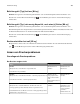Operation Manual
Aktion Ja Nein
Schritt 4
Überprüfen Sie, ob die Option im Druckertreiber verfügbar ist.
Es ist möglicherweise erforderlich, die interne Option im
Druckertreiber manuell hinzuzufügen, um sie für Druckaufträge zur
Verfügung zu stellen. Weitere Informationen finden Sie unter
"Hinzufügen verfügbarer Optionen im Druckertreiber" auf Seite
22.
Ist die interne Option im Druckertreiber verfügbar?
Wechseln Sie zu
Schritt 5.
Fügen Sie die interne
Option im
Druckertreiber
manuell hinzu.
Schritt 5
a Überprüfen Sie, ob die interne Option ausgewählt ist.
Hinweis: Wählen Sie die interne Option aus der verwendeten
Anwendung aus. Benutzer von Mac OS X Version 9 sollten
sicherstellen, dass der Drucker in der Auswahl eingerichtet ist.
b Senden Sie den Druckauftrag erneut.
Funktioniert die interne Option ordnungsgemäß?
Das Problem wurde
behoben.
Wenden Sie sich an
den
Kundendienst.
Fachprobleme
Aktion Ja Nein
Schritt 1
a
Önen
Sie das Fach, und führen Sie mindestens einen der
folgenden Schritte aus:
• Überprüfen Sie, ob Papierstaus oder Einzugsprobleme
vorliegen.
• Überprüfen Sie, ob die Papierformatmarkierungen auf den
Papierführungen an den Papierformatmarkierungen im Fach
ausgerichtet sind.
• Stellen Sie beim Drucken auf Papier im benutzerdefinierten
Format sicher, dass die Papierführungen an den Rändern des
Papiers anliegen.
• Stellen Sie sicher, dass das Papier die Markierung für die
maximale Füllhöhe nicht überschreitet.
• Stellen Sie sicher, dass das Papier
flach
im Fach liegt.
b Überprüfen Sie, ob das Papierfach ordnungsgemäß geschlossen
wird.
Funktioniert das Fach?
Das Problem wurde
behoben.
Wechseln Sie zu
Schritt 2.
Schritt 2
a Schalten Sie den Drucker aus, warten Sie etwa 10 Sekunden und
schalten Sie den Drucker wieder ein.
b Senden Sie den Druckauftrag erneut.
Funktioniert das Fach?
Das Problem wurde
behoben.
Wechseln Sie zu
Schritt 3.
Fehlerbehebung 149